Предварительный просмотр миниатюр изображений не отображается в проводнике в Windows 11/10
Этот пост поможет вам, если ваши миниатюры не отображаются(Thumbnail Previews are not showing) в проводнике Windows(Windows File Explorer) , и покажет вам, как включить или отключить миниатюры(enable or disable Thumbnails) в проводнике Windows 11/10/8/7.
Всякий раз, когда вы открываете проводник(Explorer) и просматриваете изображения, вы видите миниатюру изображения на месте его значка. Они называются миниатюрами(Thumbnails) . Но если вы видите только значок по умолчанию, этот пост поможет вам решить проблему. Это может произойти в Windows 11 , 10 или любой другой более старой версии с любым файлом, включая изображение, документ и т. д.
Предварительный просмотр миниатюр(Thumbnail Previews) изображений не отображается
Если предварительный просмотр миниатюр изображений не отображается в Windows 11/10 , выполните следующие действия:
- Удалить миниатюры(Delete Thumbnails) в утилите очистки диска(Disk Cleanup Utility)
- Отключить Всегда показывать значки
- Включить миниатюры вместо значков
Чтобы узнать больше об этих шагах, продолжайте читать.
1] Удалить миниатюры(Delete Thumbnails) в утилите очистки диска(Disk Cleanup Utility)
Компьютер с Windows(Windows) хранит кэш эскизов для каждого типа файлов, которые есть на вашем ПК. Поэтому удаление кеша с помощью утилиты очистки диска(Disk Cleanup Utility) может решить проблему. Для этого сделайте следующее:
- Найдите очистку диска (disk cleanup ) в поле поиска на панели задач.
- Щелкните соответствующий результат поиска.
- Выберите диск C и нажмите кнопку (C )ОК (OK ) .
- Установите флажок « Миниатюры » и нажмите кнопку « (Thumbnails )ОК (OK ) ».
- Перезагрузите компьютер и проверьте файлы в проводнике(File Explorer) .
Это должно решить проблему немедленно.
2] Отключить Всегда показывать значки
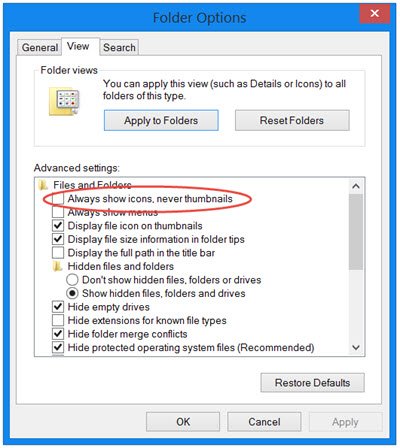
На панели « Параметры проводника(File Explorer Options) » есть параметр, который блокирует отображение миниатюр для всех файлов в Windows. Если этот параметр включен, вы можете найти значки по умолчанию вместо эскиза файла. Чтобы проверить или отключить этот параметр, выполните следующие действия.
- Найдите параметры проводника (file explorer options ) в поле поиска на панели задач.
- Нажмите(Click) на отдельный результат поиска.
- Перейдите на вкладку « Вид ».(View )
- Снимите флажок « Всегда показывать значки, а не эскизы» .(Always show icons, never thumbnails)
- Нажмите кнопку ОК (OK ) .
- Перезапустите проводник Windows(Restart Windows Explorer) с помощью диспетчера задач(Task Manager) .
После этого вы сможете найти все миниатюры изображений в проводнике(File Explorer) .
3] Включить(Enable) миниатюры вместо значков
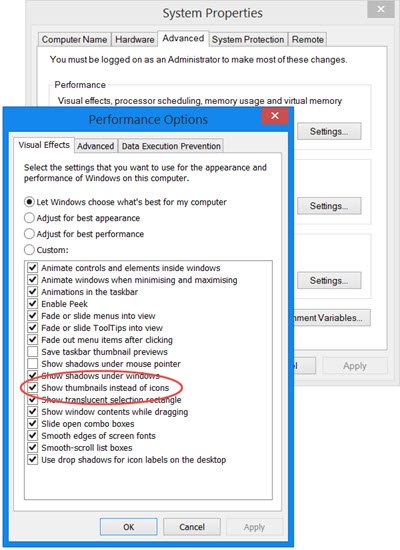
В Windows есть еще один параметр , который запрещает системе отображать эскизы ваших медиафайлов. Чтобы проверить или включить/отключить этот параметр, вам необходимо выполнить следующие действия:
- Найдите дополнительные параметры системы (advanced system settings ) и нажмите на результат поиска.
- Нажмите кнопку « Настройки (Settings ) » на вкладке «Производительность».
- Установите флажок Показывать миниатюры вместо значков (Show thumbnails instead of icons ) .
- Нажмите кнопку ОК (OK ) .
- Перезапустите процесс проводника Windows(Windows Explorer) .
Сделав это, вы сможете просматривать миниатюры(Thumbnail Previews) для изображений, видео и других типов файлов в проводнике(File Explorer) в Windows 11/10/8.1 .
Возможно, вам потребуется перезапустить проводник .
Почему проводник(File Explorer) не показывает эскизы?
Иногда проводник(File Explorer) может не отображать эскизы по разным причинам. Если на вашем компьютере включен определенный параметр, вы можете столкнуться с этой проблемой. Вот некоторые из подотчетных параметров: Всегда показывать значки, а не миниатюры(Always show icons, never thumbnails, ) и Показывать миниатюры вместо значков(Show thumbnails instead of icons) . Если эти параметры включены или отключены, вы можете столкнуться с этой проблемой на своем компьютере.
Почему на моих миниатюрах не отображается изображение?
Если вы включили параметр «Всегда показывать значки, а не миниатюры» (Always show icons, never thumbnails, ) или отключили параметр «Показывать миниатюры вместо значков (Show thumbnails instead of icons ) » на своем компьютере, ваш компьютер не будет отображать миниатюры. Вместо этого он соответственно отображает значки файлов по умолчанию. Вам нужно следовать вышеупомянутому руководству, чтобы избавиться от этой проблемы.
Кстати, знаете ли вы, что миниатюры Explorer(Explorer Thumbnails) предлагают четыре варианта границ, а именно. Без рамки, Прямая(Straight) граница, Фоторамка(Photo) и Теневая(Shadow) граница. Узнайте, как можно изменить границу предварительного просмотра миниатюр в Windows.
Related posts
Включить или отключить Thumbnail Previews в Windows 10 File Explorer
Как показать Details pane в File Explorer в Windows 10
File Explorer не будет открываться в Windows 11/10
Как удалить OneDrive icon из File Explorer в Windows 11/10
Turn Выкл. Дисплей недавних записей поиска в File Explorer в Windows 11/10
Как создать New Folder в Windows 10?
Explorer.exe High Memory or CPU usage в Windows 10
Как открыть файлы и папки Dropbox в File Explorer в Windows 10
Explorer++ - отличная альтернатива Windows 10 File Explorer
File Explorer Не показывая файлы, хотя они существуют в Windows 11/10
Как завершить или убить Explorer.exe в Windows 11/10
Как показать File Extensions в Windows 11/10
File Explorer аварий или зависает при создании New folder в Windows 10
Включить или отключить доступ к File Explorer Options в Windows 11/10
Как Copy list file and folder names до Clipboard в Windows 10
Explorer аварий после размера или щелкновения Windows 11/10
Как добавить Google Drive на File Explorer в Windows 10
Как включить или отключить Taskbar Thumbnail Preview в Windows 10
Как включить или отключить компактный View в Explorer в Windows 10
Как показать Preview Pane для File Explorer в Windows 10
